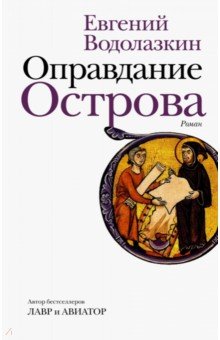Колисниченко Д.Н., GIMP 2. Бесплатный аналог Photoshop для Windows/Linux/Mac OS (+ DVD-ROM)
серия: Библиотека ГНУ/Линуксцентра
БХВ-Петербург, 2010 г., 368 стр., 978-5-9775-0526-0 , 232*165*15 мм., тираж: 2000, 2-е переработанное и дополненное
Наличие в интернет-магазинах
Описание книги
Купить эту книгу можно в интернет-магазинах
Скачать, но не бесплатно эту книгу можно в интернет-магазинах
Читать онлайн
Доступен для чтения фрагмент книги
Ключевые слова
Поделиться ссылкой на книгу
Содержание книги
О версиях GIMP (обязательно прочитайте!) 2
Новые возможности версии 2.6 2
Библиотека GEGL 2
Прочие нововведения 3
Чего ждать от версии 2.8? 6
ЧАСТЬ I. ВВЕДЕНИЕ В GIMP 9
Глава 1. Знакомство с GIMP 11
1.1. GNU Image Manipulation Program 11
1.2. Возможности GIMP 12
1.3. О свободном программном обеспечении 12
1.4. GIMP и Photoshop 13
Глава 2. Установка программы в Windows, Linux и
Mac OS 15
2.1. Установка GIMP в Windows 15
2.2. Установка GIMP в Linux 25
2.2.1. Об установке программ в Linux 25
2.2.2. Устанавливаем GIMP 28
2.3. Установка GIMP в Mac OS 30
2.4. О надежности Windows-версии 30
2.5. Портативная версия GIMP 31
2.6. Заключение 32
Глава 3. Первый запуск 33
3.1. Немного терминологии 33
3.1.1. Изображение и его слои 33
3.1.2. Каналы 34
3.1.3. Выделение изображения. Контуры 34
3.1.4. Расширения и скрипты 35
3.1.5. Отмена действий 35
3.2. Основные окна GIMP 36
3.2.1. Элементы главного окна GIMP 38
3.2.2. Панель инструментов 41
3.3. Группировка окон 44
3.4. Операции с файлами 46
3.5. Отмена и повтор действий 47
3.6. Комбинации клавиш 50
3.7. Заключение 52
Глава 4. Настройка GIMP 53
4.1. Окно настроек GIMP 53
4.2. Окружение 53
4.3. Интерфейс 55
4.4. Тема 57
4.5. Система помощи 57
4.6. Параметры инструментов 58
4.7. Панель инструментов 60
4.8. Изображение по умолчанию 60
4.9. Параметры сетки 61
4.10. Окно изображения 62
4.11. Дисплей 66
4.12. Управление цветом 66
4.13. Устройства ввода 68
4.14. Поведение окон 68
4.15. Каталоги 70
4.16. Настройка splash-окна 72
4.17. Заключение 72
ЧАСТЬ II. БАЗОВЫЕ ОПЕРАЦИИ 73
Глава 5. Типы изображений. Форматы файлов 75
5.1. Типы изображений 75
5.1.1. Режим RGB 76
5.1.2. Градации серого 76
5.1.3. Альфа-канал 76
5.1.4. Индексированное изображение 77
5.2. Форматы файлов 78
5.2.1. Формат BMP (Windows Bitmap) 78
5.2.2. Формат JPEG 80
5.2.3. Формат GIF 83
5.2.4. Формат PNG 84
5.2.5. Формат TIFF 85
5.2.6. Форматы X BitMap и X PixMap 86
5.2.7. Простые форматы хранения изображений 86
5.2.8. Внутренний формат GIMP 87
5.2.9. Сохранение файла в другом формате 87
5.3. Заключение 89
Глава 6. Инструменты GIMP 90
6.1. Возможности инструментов GIMP 90
6.2. Инструменты выделения 94
6.2.1. Режимы выделения 95
6.2.2. Инструмент Прямоугольное выделение 96
6.2.3. Инструмент Эллиптическое выделение 99
6.2.4. Инструмент Свободное выделение 100
6.2.5. Инструмент Выделение связанной области
102
6.2.6. Инструмент Выделение по цвету 104
6.2.7. Инструмент Ножницы 105
6.2.8. Инструмент Выделение переднего плана 107
6.2.9. Снятие выделения 109
6.3. Инструменты рисования 109
6.4. Инструменты цвета 111
6.4.1. Инструмент Цветовой баланс 112
6.4.2. Инструмент Тон-Насыщенность 113
6.4.3. Инструмент Тонировать 113
6.4.4. Инструменты Яркость-Контраст, Уровни,
Кривые 115
6.4.5. Инструмент Порог 116
6.4.6. Инструмент Постеризовать 118
6.4.7. Инструмент Обесцвечивание 118
6.5. Инструменты преобразования 119
6.5.1. Инструмент Перемещение 119
6.5.2. Инструмент Выравнивание 120
6.5.3. Инструмент Искривление 122
6.5.4. Инструмент Перспектива 122
6.6. Прочие инструменты 124
6.7. Операция GEGL 124
6.8. Заключение 125
Глава 7. Работа с фотографиями 126
7.1. Основные операции над фотографиями 126
7.2. Масштабирование 126
7.3. Вращение 129
7.4. Кадрирование 131
7.5. Инструмент Размывание/Резкость 132
7.6. Устранение эффекта "красных глаз" 134
7.7. Заключение 136
ЧАСТЬ III. РИСОВАНИЕ В GIMP 137
Глава 8. Основные приемы рисования 139
8.1. Рисование линий 139
8.2. Рисование эллипсов, окружностей и кругов.
Инструмент Плоская заливка 143
8.3. Стирание фрагментов изображения 145
8.4. Добавление текстовых надписей 147
8.5. Другие инструменты рисования 149
8.5.1. Инструмент Штамп 149
8.5.2. Инструмент Палец 149
8.5.3. Инструмент Осветление/Затемнение 149
8.5.4. Инструмент Аэрограф 150
8.6. Заключение 150
Глава 9. Маски и контуры 151
9.1. Быстрая маска 151
9.1.1. Использование быстрой маски 151
9.1.2. Сохранение маски 155
9.2. Контуры 156
9.2.1. Создание контуров 158
9.2.2. Изменение контура. Режим Правка 161
9.2.3. Перемещение контура 162
9.2.4. Обводка контура 162
9.2.5. Преобразование выделения в контур и
обратно 164
9.2.6. Контуры и текст 165
9.3. Заключение 167
Глава 10. Кисти 168
10.1. Что такое кисть? 168
10.2. Различные типы кистей 171
10.3. Добавление новых кистей 171
10.4. Использование кистей 174
10.5. Редактирование кистей 175
10.6. Создание кистей 175
10.7. Заключение 179
Глава 11. Текстуры, градиенты и палитры 181
11.1. Текстуры 181
11.2. Градиенты 185
11.3. Палитры 189
11.4. Заключение 191
ЧАСТЬ IV. СЛОИ И АНИМАЦИЯ 193
Глава 12. Слои 195
12.1. Что такое слои и зачем они нужны? 195
12.2. Атрибуты слоя 200
12.2.1. Имя 200
12.2.2. Альфа-канал 200
12.2.3. Тип 202
12.2.4. Видимость. Сокрытие/Отображение слоя
203
12.2.5. Связь с другими слоями 204
12.2.6. Непрозрачность слоя 204
12.2.7. Размер слоя 204
12.2.8. Маска слоя 205
12.2.9. Запереть альфа-канал 205
12.3. Режимы слоя 205
12.4. Диалоговое окно Слои 212
12.5. Маски слоя 214
12.6. Заключение 216
Глава 13. Текстовые надписи 217
13.1. Инструмент Текст и слои 217
13.2. Изменение и перемещение текста 224
13.3. Сохранение изменений 226
13.4. Заключение 226
Глава 14. Пошаговое создание простой анимации
227
14.1. Основные принципы создания анимации в
GIMP 227
14.2. Создание простой анимации 227
14.3. Сохранение анимации 232
14.4. Заключение 234
Глава 15. GIMP для Web. Быстрое создание
анимации 235
15.1. Создание анимированных кнопок 235
15.2. Создание логотипов 236
15.3. Вращающаяся сфера 239
15.4. Заключение 241
ЧАСТЬ V. GIMP ДЛЯ ПРОФЕССИОНАЛА 243
Глава 16. Управление цветом. Цветовые модели
245
16.1. Цветовые модели 245
16.1.1. Модель RGB 245
16.1.2. Модель HSV 247
16.2. Инструменты цвета 248
16.2.1. Инструмент Цветовой баланс 249
16.2.2. Инструмент Тон-Насыщенность 250
16.2.3. Инструмент Тонировать 251
16.2.4. Инструмент Уровни 253
16.2.5. Инструмент Кривые 254
16.2.6. Инструмент Порог 256
16.3. Еще одна цветовая модель — CMYK 256
16.4. Заключение 258
Глава 17. Фильтры 259
17.1. Что такое фильтр 259
17.2. Фильтры размывания 261
17.2.1. Фильтр Гауссово размывание 262
17.2.2. Фильтр Размывание 263
17.2.3. Фильтр Выборочное Гауссово размывание
263
17.2.4. Фильтр Пикселизация 264
17.2.5. Фильтр Размывание движением 265
17.2.6. Фильтр Размывание кромки 267
17.3. Фильтры улучшения 267
17.3.1. Нелинейный фильтр 267
17.3.2. Фильтры Нерезкая маска и Повышение
резкости 268
17.3.3. Фильтр Убрать череcстрочность 269
17.3.4. Фильтры Удаление пятен и Удаление
штрихов 269
17.3.5. Фильтр Удалить эффект "красных глаз" 270
17.4. Фильтры искажения 270
17.5. Фильтры света и тени 274
17.6. Фильтры шума 275
17.7. Фильтры выделения края 275
17.8. Общие фильтры 277
17.9. Фильтры объединения 278
17.10. Фильтры имитации 279
17.11. Фильтры карты 279
17.12. Фильтры визуализации 281
17.13. Веб-фильтры 281
17.14. Анимационные фильтры 282
17.15. Фильтры Альфа в логотип 282
17.16. Декоративные фильтры 282
17.17. Заключение 284
Глава 18. Расширения 285
18.1. Для чего нужны расширения. Просмотр
доступных расширений 285
18.2. Два типа плагинов 287
18.3. О надежности плагинов 287
18.4. Поиск расширений в Интернете 288
18.5. Установка плагинов и скриптов 290
18.5.1. Установка плагинов в Windows 290
18.5.2. Установка плагинов в Linux 291
18.5.3. Установка плагинов в Mac OS 292
18.5.4. Установка скриптов 292
18.6. Разработка собственного расширения 294
18.6.1. Выбор языка программирования 294
18.6.2. Основные этапы разработки плагина 295
18.6.3. Разработка плагина на Script-Fu 303
18.6.4. Разработка плагина на Perl 313
18.6.5. Разработка плагина на Python 315
18.7. Заключение 317
Глава 19. Карта изображения 318
19.1. Что такое карта изображения? 318
19.2. Создание карты изображения 318
19.3. Заключение 323
Глава 20. Особые приемы при работе в GIMP 324
20.1. Создание снимков экрана 324
20.2. Сканирование в GIMP 326
20.3. Печать из GIMP 327
20.3.1. Печать в Windows 327
20.3.2. Печать в Linux 329
20.4. Проблемы с принтерами и сканерами в Linux
336
20.4.1. Windows-принтеры 336
20.4.2. Настройка сканера в Linux 338
20.5. Заключение 343
Вместо заключения 345
ПРИЛОЖЕНИЯ 347
Приложение 1. Десятка советов 349
Приложение 2. Описание прилагаемого диска 351
Предметный указатель 353
Об авторе
Последние поступления в рубрике "Компьютерная графика и дизайн"
 |
Инженерная 3D-компьютерная графика в 2-х томах. Том 2. Учебник и практикум для СПО Хейфец А.Л.
В учебнике освещено новое компьютерное наполнение традиционных заданий курса инженерной графики на основе 3D-технологий проектирования и построения чертежей на базе пакета AutoCAD. Приведены методические разработки авторов, составляющие основу...... |
 |
Инженерная 3D-компьютерная графика в 2-х томах. Том 1. Учебник и практикум для СПО Хейфец А.Л.
В учебнике освещено новое компьютерное наполнение традиционных заданий курса инженерной графики на основе 3D-технологий проектирования и построения чертежей на базе пакета AutoCAD. Приведены методические разработки авторов, составляющие основу...... |
 |
Photoshop. Полное руководство. Официальная русская версия Прокди Р.Г., Финков М.В., Фуллер Д.
Если вы хотите освоить и научиться эффективно пользоваться Photoshop для решения своих творческих задач, то эта книга как ничто поможет вам в этом. В ней вы найдете грамотное, доступное и структурированное описание всевозможных инструментов и методик использования Photoshop в сочетании с большим количеством характерных примеров.... |
Если Вы задавались вопросами "где найти книгу в интернете?", "где купить книгу?" и "в каком книжном интернет-магазине нужная книга стоит дешевле?", то наш сайт именно для Вас. На сайте книжной поисковой системы Книгопоиск Вы можете узнать наличие книги Колисниченко Д.Н., GIMP 2. Бесплатный аналог Photoshop для Windows/Linux/Mac OS (+ DVD-ROM) в интернет-магазинах. Также Вы можете перейти на страницу понравившегося интернет-магазина и купить книгу на сайте магазина. Учтите, что стоимость товара и его наличие в нашей поисковой системе и на сайте интернет-магазина книг может отличаться, в виду задержки обновления информации.